- 软件大小:92KB
- 软件语言:简体中文
- 软件类型:国产软件
- 软件类别:字体素材
- 更新时间:2020-06-23
- 软件授权:免费版
- 官方网站://www.9553.com
- 运行环境:XP/Win7/Win8/Win10
- 标签:字体 字体素材
1.13MB/简体中文/6.3
392KB/简体中文/7.5
High-Logic MainType v10.0.0.1229 绿色破解版
22.9MB/简体中文/7.5
3.34MB/简体中文/7.5
2.06MB/简体中文/7.5
AceCrikey字体是一款很有个性的字体素材,它整体字形的大小不一样,而且也比较圆滑,很有特色,比较适合用作艺术体,所以有需要的用户欢迎下载!
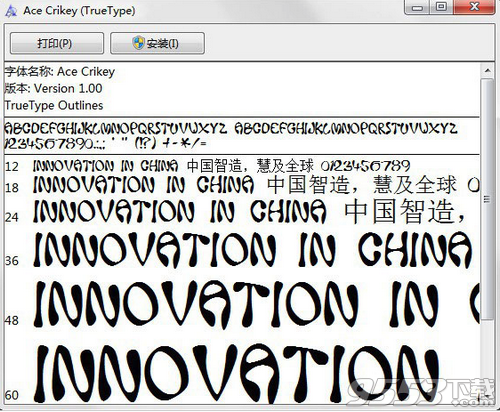
AceCrikey字体是一款十分艺术化的英文字体,该字体上面部分方正的笔画转折处理为更圆润的笔画,大小粗细不一,十分美观,可以应用于文本装潢、信息展示、网页设计、篆刻制模英文、数据制作、装潢设计、计算艺术设计、视觉设计、字帖等一切合法应用场景。
方法一:Windows 7 已经支持双击直接安装字体,你只需要在需要安装的字体上双击,在打开的字体文件界面上点击最上方的“安装”按钮,就可以将该字体安装到系统中。
此方法比较适用于安装单个字体文件,好处就是可以直接预览到字体的样式。
方法二:这个方法适用于不想把字体安装到系统盘的朋友们,也是园子推荐的安装方法,其安装结果只是在系统盘字体文件夹里面创建了一个快捷方式,基本上不占用空间。
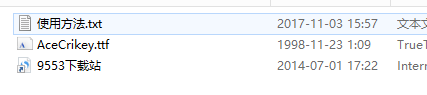
1.直接按 Win + R 打开运行对话框,输入 fonts 回车,即可打开字体文件夹。
2.点击左侧的“字体设置”,打开字体设置窗口,在“安装设置”选项中勾选“允许使用快捷方式安装字体(高级)”选项,点击“确定”按钮。
3.打开你存放字体的文件夹,全选要安装的字体,鼠标右键单击
选择“作为快捷方式安装”,即可将字体以快捷方式安装到系统盘,如果你选择的是“安装”,将会把字体复制到系统盘。 使用此方法适合批量安装字体,对于搞设计的朋友园子强烈建议不要将字体直接安装在系统盘。
1.为什么在安装时会出现"文件损坏"?
答:这是因为字库与您的系统产生冲突(特别是xp系统,因为有很多字体以前都是在win98或更早的版本下开发的。)
2.为什么安装完字体后我在使用时找不到?
答:有些字体:例如华康系列的。他们在列表显示为他的相关拼音代码,您可以在下载回来时双击字体可以看到这个字体的名字是什么。然后在选择使用这个字体时,就请选他的拼音字,就是您要的字体了。
3.为什么有些字体的字打不出来?
答:有些字库必须要在繁体输入的情况下才能打出来的。(例如金梅字库等),如果使用繁体输入法输入的文字依然无法出来,可能是字体的字库不全,是没办法打字这个字的。
本站所有字体资源仅供个人学习与参考,如需商业使用请到相关官网授权。